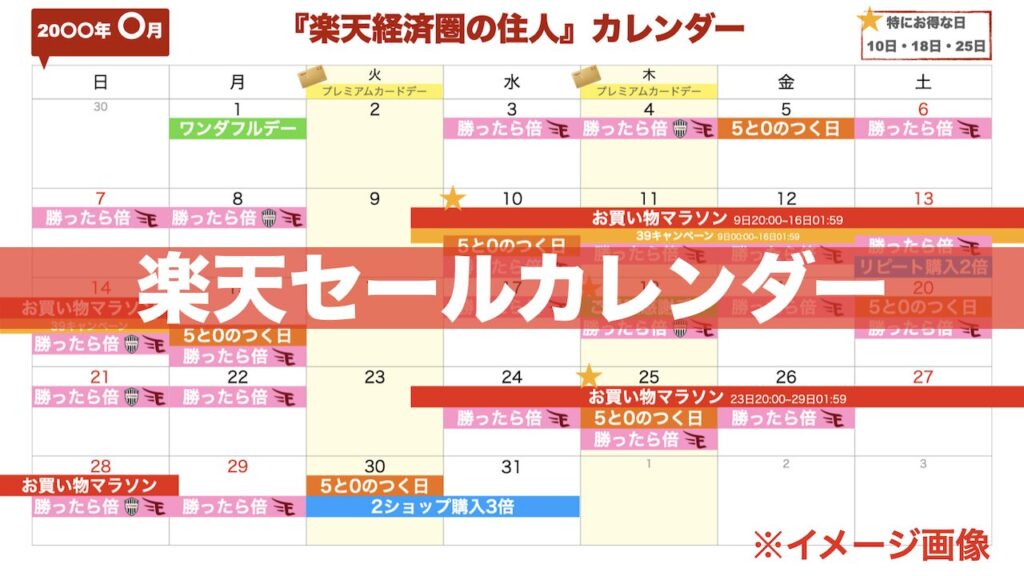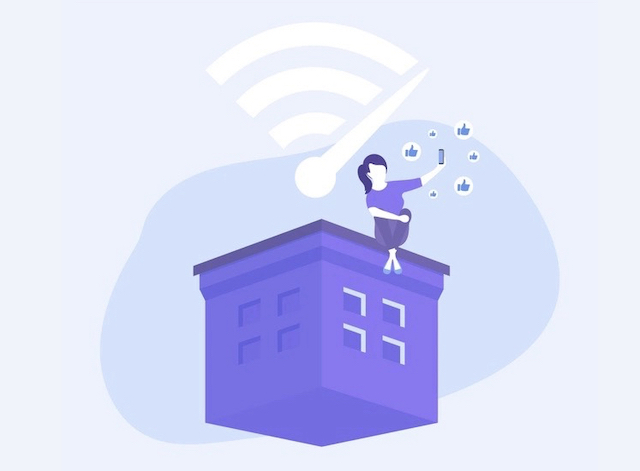

・圏外になった際の救済措置はあるの?
・圏外になった時の対処法を知りたい!
・圏外になると代用機を貸してくれるの?
こんな悩みを解決できる記事を書きました。
これから紹介する『楽天モバイル圏外になった時の対処法・救済措置の詳細』を読んでいただければ、もし圏外になっても通常どおりスマホを使えるようになります。
なぜなら、実際に楽天モバイルが圏外になって救済してもらった実体験をもとに解説するからです。
ここでは、楽天モバイルが圏外になった原因から圏外になった際の対処法、救済措置の内容まで具体的にご紹介しますね。
この記事を読み終えていただければ、現在圏外になって困っている方はスマホが使えるようになりますし、楽天モバイル検討中の方はこれから契約するにあたっての安心材料になるかと!
目次
楽天モバイル圏外になったけど救済してくれました!
結論から言うと、楽天モバイルがある日突然、圏外になったけどしっかりと救済してくれました。
実家の話ですが、今まではパートナー回線で問題なく電波が届いていたのですが、ある日を境に突然圏外になり、母親も僕もスマホが使えなくなりました・・・。
とはいえ、楽天モバイルへ連絡するとしっかりと対応してくれて、現在は貸し出してくれた代用機でデザリングしながら以前のように使えています。
連絡や手続き、返却などの手間がかかりますが、とりあえず救済してくれたので一安心です。
詳しくは以下で具体的に解説していきますね。
楽天モバイルが圏外になった原因
楽天モバイルがいきなり圏外になったのは、『au回線ローミング終了』が原因と考えられます。
以下、楽天モバイル公式サイトの画像を見てください。
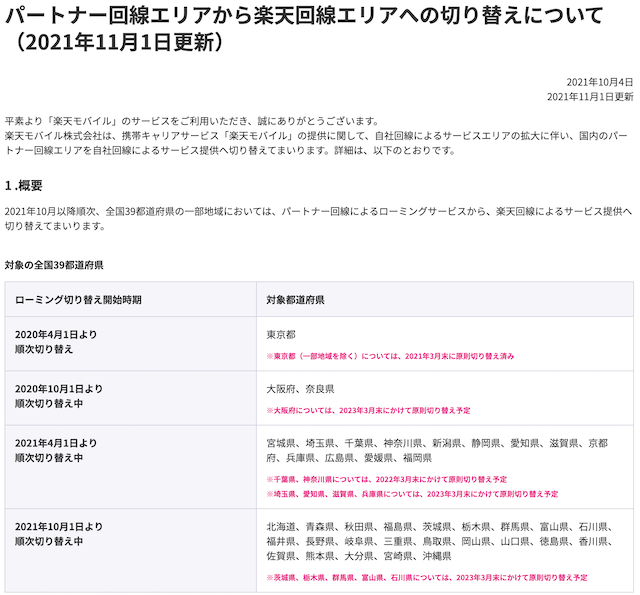
現在、パートナー回線(au回線)から楽天回線へと順次切り替え中でして、今までau回線を利用していた地域で楽天回線に切り替わる際に電波が十分に届かなくなり、圏外になると考えられますね。
僕のケースはこのパターンでした。
補足:一時的な不具合の対処法
ちなみに、回線切り替えが原因じゃない場合もあります。その場合は、僕のように楽天モバイルへ連絡しなくても治るケースがありますよ。
例えば、端末などの一時的な不具合なら、以下の対処法を試すと治る可能性があるので、まずは連絡する前に試してみるといいでしょう。
- 本体を再起動する
- Wi-Fiや機内モードのON/OFF
- モバイルデータ通信のON/OFF
- SIMカードの抜き差し
- ご利用中のiPhoneが楽天回線対応製品であるか確認する
- OSバージョンが14.4以降にアップデートされているか確認する
- 「キャリア設定のアップデート」が完了しているか確認する
- SIMロック解除できているか確認する
- プロファイル削除する(MVNOから移行の場合)
対処法の詳細はこちら ※楽天モバイル公式サイト
それでも圏外が治らない場合は、回線切り替えによる可能性が高いので、楽天モバイルへ連絡しましょう。
ちなみに僕も上記の対処法すべて試しましたが、治らなかったので楽天モバイルへ連絡しました。
試してみても圏外が治らなかった方は、次へ読み進めてください。
楽天モバイル圏外のまま繋がらない時の対処法
再起動など、一時的な不具合の対処法を試しても圏外のまま繋がらない方は、以下の手順で手続きを進めてください。
- 手順①:楽天モバイルへチャットで連絡
- 手順②:専用フォームの記入・送信
- 手順③:代用機貸出の申し込み
- 手順④:代用機の受け取り
- 手順⑤:代用機でデザリング
順番に解説しますね。
手順①:楽天モバイルへチャットで連絡
楽天モバイルへの連絡はチャットで簡単にできます。
チャットは『my 楽天モバイル』のホーム画面右下「吹き出しマーク」のアイコンから開けます。
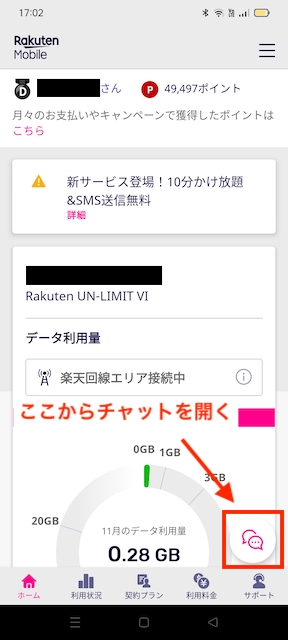
チャットを開いたら「圏外になって電波が繋がらない」といった内容を送信しましょう。
以下、実際に僕がチャットでやり取りした内容をご紹介するので、参考にしてみてください。
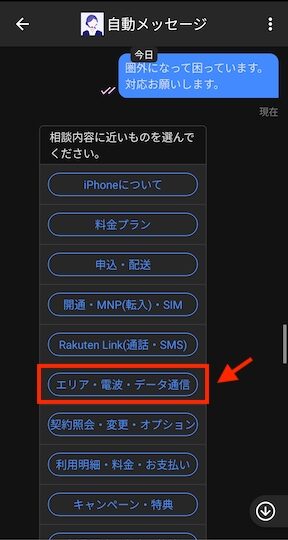
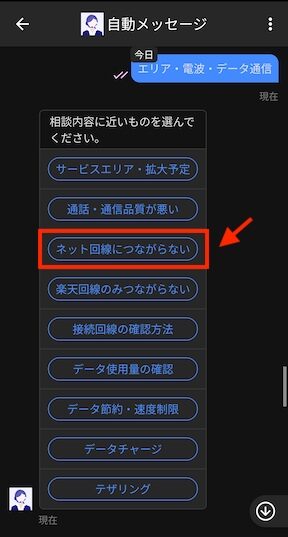
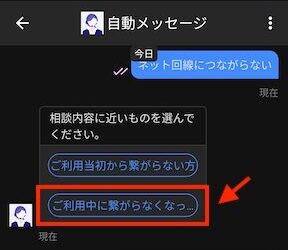
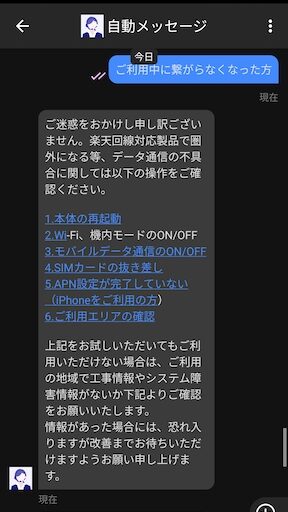
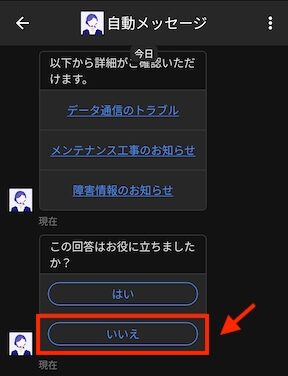
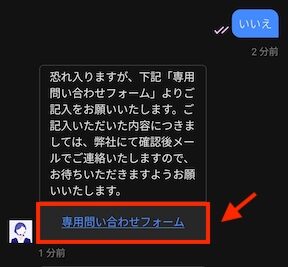
上記の「専用問い合わせフォーム」が案内されれば、チャットでのやり取りは完了です!
手順②:専用フォームの記入・送信
チャットで送られてきた「専用お問い合わせフォーム」をタップしたら、専用フォームが開くので必要事項を記入して送信しましょう。
以下、実際に僕に送られてきた「専用フォームの内容」をご紹介しますね。
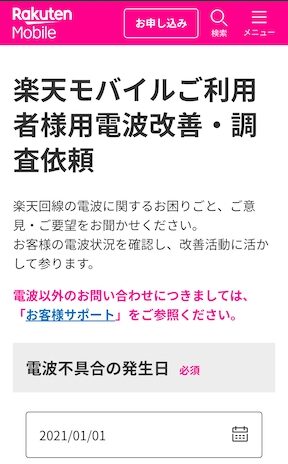
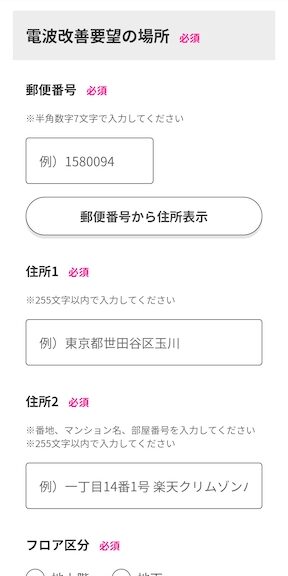
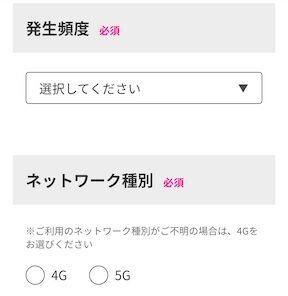
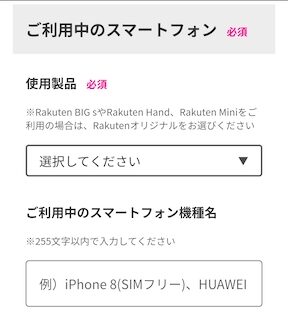
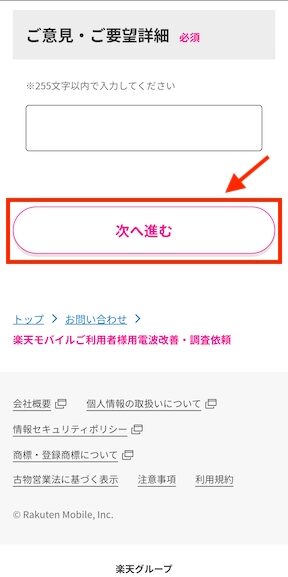
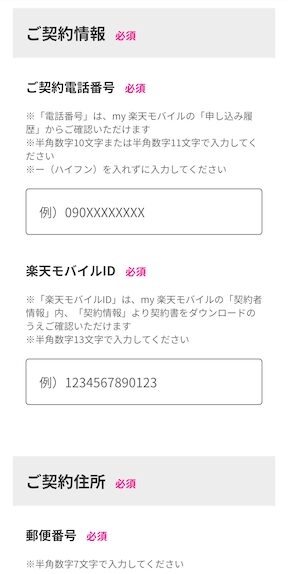
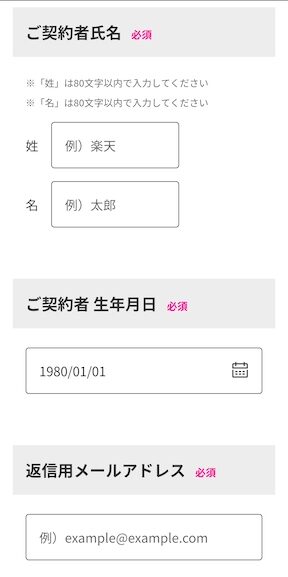
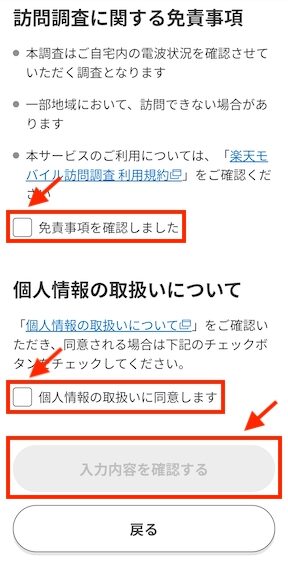
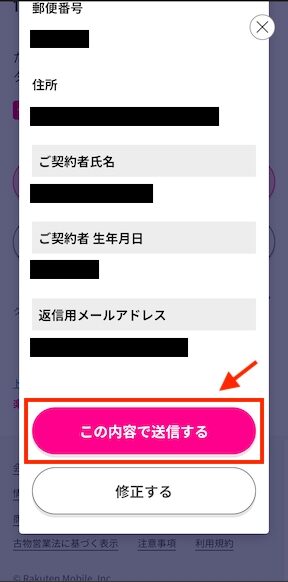
記入内容に間違いがないか確認して「この内容で送信する」を選択すれば、専用フォームの記入・送信は完了です!
手順③:代用機貸出の申し込み
上記の専用フォームを送信したら翌日にメールが届きました。
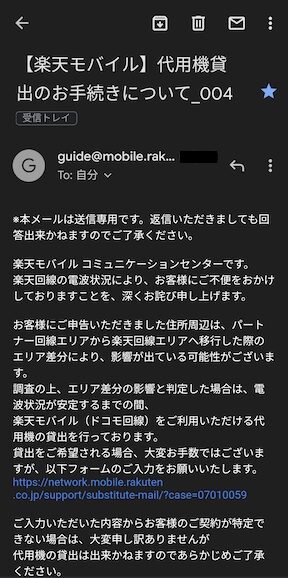
メール内のURLから代用機の貸出を申し込みできるので、URLをタップしましょう。
以下、URLフォーム内容をご紹介しますね。

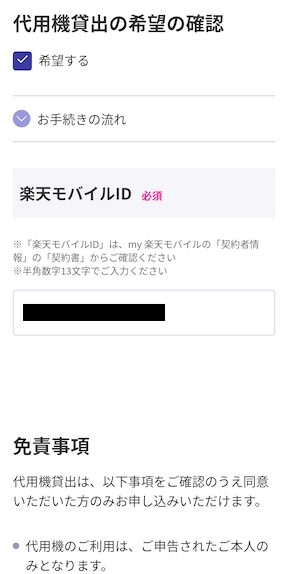
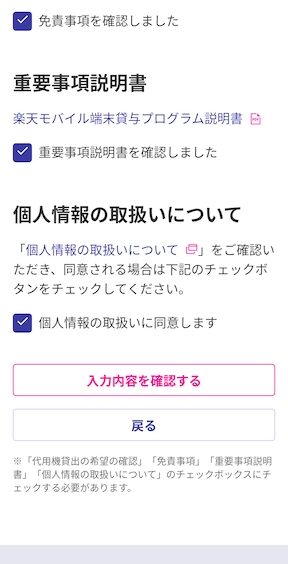
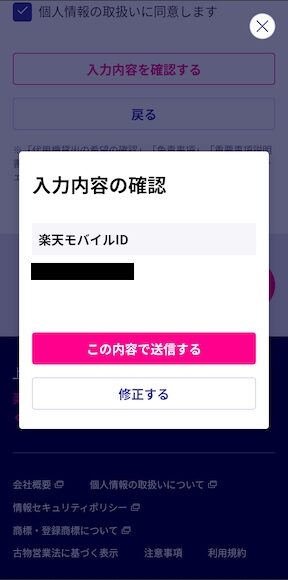
楽天モバイルIDに間違いがないか確認して「この内容で送信する」を選択すれば、代用機貸出の申し込みは完了です!
手順④:代用機の受け取り
URLから代用機貸出の申し込みが完了した翌日に、代用機を発送したという『メール』が届きました。
そして、そのメールの翌日に代用機が自宅に届きましたね。


手順⑤:代用機でデザリング
届いた代用機の電源を入れて、デザリングすれば圏外のままのスマホが使えるようになります。
デザリングとは、代用機のデータ通信を利用して、圏外になっているスマホをインターネットに接続できるようにすることです。
簡単に言うと、代用機がポケットWiFi代わりに使えるといった感じです。
以下、僕の場合の代用機(HUAWEI P30 lite)でのデザリング方法をご紹介しますね。
- ホーム画面の「設定」を選択
- 「無線とネットワーク」を選択
- 「デザリングとポータブルアクセス」を選択
- 「ポータブルWi-Fiアクセスポイント」を選択
- 「HUAWEI P30 lite」と表示されている右側のスライダーを選択
- 「アクセスポイントを設定」を選択
- 「パスワード」の項目の右側にあるマークを選択しパスワードを表示
- ホーム画面の「設定」を選択
- Wi-FiをONにする
- 「HUAWEI P30 lite」を選択
- 先ほど表示させた「パスワード」を入力
以上でデザリングの設定が完了し、圏外でもインターネットが使える状態になります。
楽天モバイル代用機の返却は?
楽天モバイルから届いた代用機はレンタルなので、いつか返却する必要があります。
とはいえ、返却時期はまだ未定でして、返却が必要になったタイミングで楽天モバイルから連絡が来るとのことです。
ちなみに、しっかり電波が届くように改善されたタイミングで返却をお願いされるかと。
なので改善されるまでは、代用機を使って様子をみましょう。
まとめ:楽天モバイルは圏外になってもしっかり救済してくれる!
上記で紹介した『楽天モバイル圏外になった時の対処法・救済措置の詳細』を実践していただくと、もし圏外になってしまても代用機をレンタルでき通常通りスマホを利用することができます。
最後にもう一度内容を確認しましょう。
- 圏外になった原因
→ au回線ローミング終了
- 圏外になった際の対処法
→ 手順①:楽天モバイルへ連絡
→ 手順②:専用フォームの記入・送信
→ 手順③:代用機貸出の申し込み
→ 手順④:代用機の受け取り
→ 手順⑤:代用機でデザリング
スマホが圏外になって使えなくなるととても困りますが、楽天モバイルはしっかり救済してくれます。
楽天モバイルへの連絡から代用機のデザリングが使えるまで、1週間もかからないで対応してくれたので、とりあえず一安心です。
楽天回線がいち早く改善されることを願いつつ、しばらくは代用機で様子をみましょう。